"AI가 코드를 짜주는 시대"라는 말, 이제는 현실이 됐죠. GitHub Copilot을 시작으로 수많은 AI 코딩 어시스턴트가 쏟아져 나오고 있습니다. 그런데 최근 개발자 커뮤니티에서 심상치 않은 반응을 얻고 있는 IDE가 있습니다. 바로 Codeium이 만든 '에이전트 IDE(Agentic IDE)' **Windsurf** 입니다. 단순 자동완성을 넘어, AI가 하나의 개발자처럼 스스로 생각하고 작업 흐름을 만들어내는 놀라운 녀석이죠. 그런데 이 Windsurf, 그냥 공식 홈페이지에서 다운로드하면 잠재력의 50%만 쓰는 셈이라는 사실, 알고 계셨나요? 🕵️♂️
Windsurf IDE, 도대체 뭐길래?
Windsurf는 우리가 익히 알던 VS Code를 기반으로 만들어진(fork) AI 네이티브 IDE입니다. 그래서 기존 VS Code 사용자라면 눈 감고도 적응할 수 있을 만큼 친숙하죠. 하지만 그 속을 들여다보면 완전히 다른 물건입니다. Windsurf의 핵심 철학은 'Flow State', 즉 개발자가 온전히 코딩에 몰입할 수 있는 환경을 제공하는 것입니다. 이를 위해 두 가지 강력한 AI 기능을 전면에 내세웁니다.
- Cascade 🌊: 단순한 챗봇이 아닙니다. 내 프로젝트의 전체 코드베이스를 이해하고, 실시간으로 내 작업 흐름을 파악하며 협업하는 AI 에이전트입니다. "헤더 부분에 다크모드 토글 버튼 추가해줘"라고 말하면, 단순히 코드 조각을 던져주는 게 아니라, 관련 파일(HTML, CSS, JS)을 스스로 찾아 수정하고 실행 계획까지 세워서 보여줍니다.
- SuperComplete ✨: 한 줄짜리 자동완성을 넘어, 함수 전체, 심지어 파일 전체의 맥락을 파악해 다음 코드를 예측하고 생성해줍니다. Windsurf는 이 기능이 자신들의 IDE에서만 완전한 성능을 발휘한다고 자부합니다.
이 외에도 웹사이트를 IDE 내에서 실시간으로 띄워놓고 특정 UI 요소를 클릭해 AI에게 바로 수정을 요청하는 'Windsurf Previews' 등, 개발 과정을 완전히 바꿔놓을 만한 기능들로 가득합니다. 한마디로, 개발자와 AI가 진정으로 '흐르듯' 함께 일하는 경험을 목표로 하는 거죠.
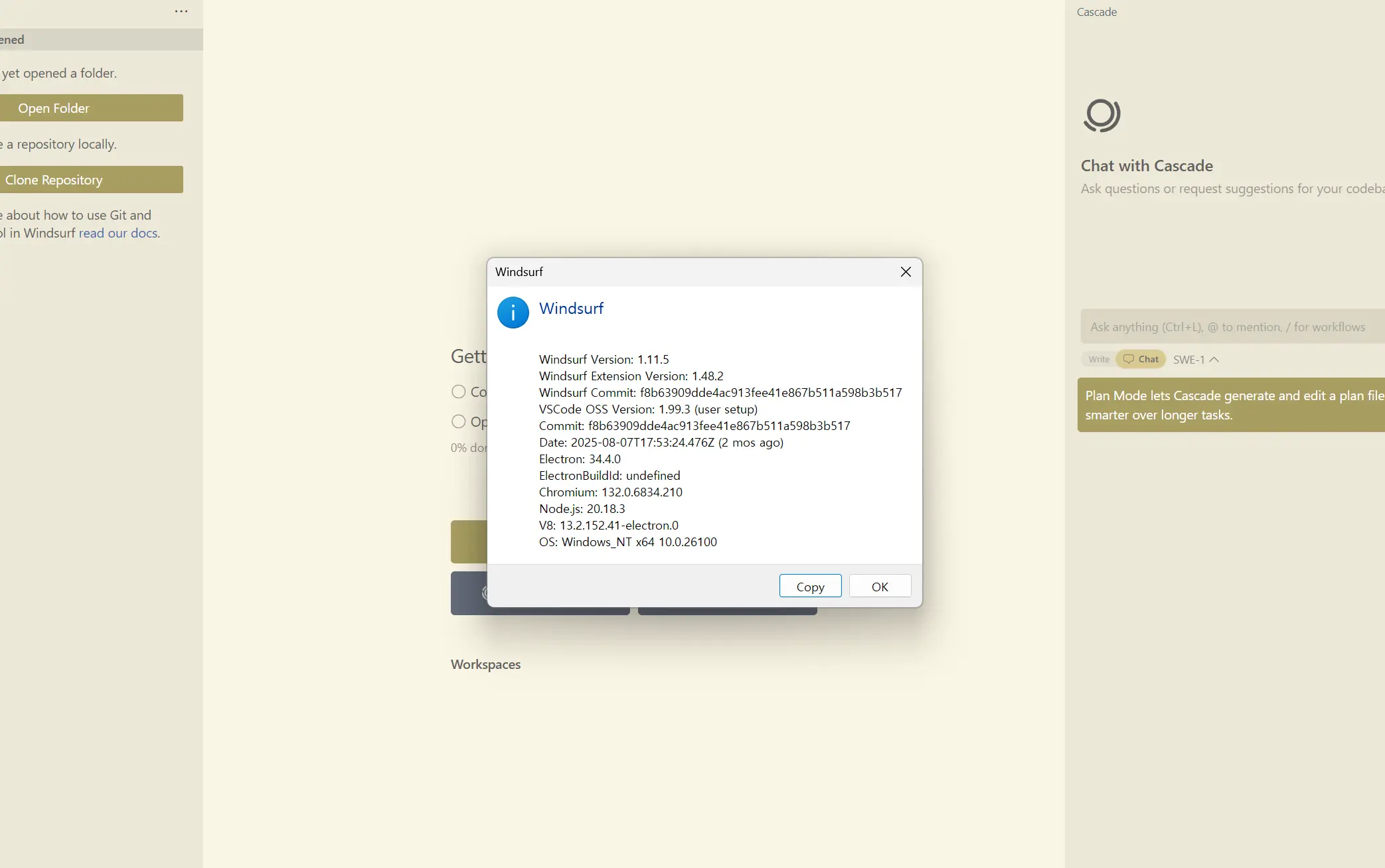
왜 '시스템 설치'가 답인가? (Feat. Reddit의 지혜)
자, 이제 본론입니다. Windsurf 공식 홈페이지의 'Download' 버튼을 누르면 보통 `WindsurfUserSetup-x64-1.0.2.exe` 같은 사용자 설치(User Setup) 파일을 받게 됩니다. 이걸로 설치해도 실행은 잘 됩니다. 하지만 개발 좀 해보신 분들은 아실 겁니다. 사용자 레벨로 설치된 프로그램은 권한 문제, 자동 업데이트 오류 등 예상치 못한 곳에서 발목을 잡곤 하죠.
역시나 Reddit의 r/Codeium 서브레딧에 한 개발자가 저와 같은 고민을 올렸습니다. "사용자 설치 파일을 관리자 권한으로 실행했더니, 자동 업데이트가 비활성화되었다는 경고가 뜹니다. 시스템 설치 파일은 어디 있나요?" 라는 질문이었죠.
"Hi folks sorry if this is a dumb question but where can I find the system installer for Windsurf?... when I run Windsurf I have a small warning message in the corner that says auto update is disabled because Windsurf User is running with administrative rights." – Reddit 유저의 질문
이 스레드에 달린 답변에서 우리는 '진짜' 다운로드 주소를 찾을 수 있었습니다. 바로 **`https://windsurf.com/editor/releases`** 입니다. 이곳에서는 모든 버전의 릴리즈 파일을 제공하며, 우리가 원하는 시스템 설치 파일(.exe, .dmg, .AppImage 등)을 직접 받을 수 있습니다.
핵심 포인트: 사용자 설치 vs 시스템 설치
사용자 설치 (User Setup)는 현재 로그인한 사용자 계정에만 프로그램을 설치합니다. 설치가 빠르고 관리자 권한이 필요 없지만, 다른 사용자 계정에서는 쓸 수 없고 시스템 폴더 접근에 제한이 생길 수 있습니다.
시스템 설치 (System Installer)는 PC의 모든 사용자가 쓸 수 있도록 'Program Files' 같은 시스템 폴더에 설치합니다. 관리자 권한이 필요하지만, 프로그램이 안정적으로 동작하고 권한 꼬임 문제가 발생할 확률이 훨씬 적습니다. 개발 도구는 시스템 설치가 국룰이죠! 😉
Windsurf 시스템 설치 완벽 가이드 (Windows, macOS, Linux)
이제 Reddit에서 찾아낸 보물 지도를 들고 Windsurf를 제대로 설치해 봅시다. OS별로 차근차근 따라오세요.
준비물
먼저, 아래 링크에 접속해 자신의 운영체제에 맞는 최신 버전의 설치 파일을 다운로드하세요. 파일 이름에 'User'가 없는 것을 고르시면 됩니다.
Windows 설치 가이드
- 설치 파일 실행: 다운로드한 `Windsurf-x64-[version].exe` 같은 시스템 설치 파일을 마우스 오른쪽 버튼으로 클릭하고 '관리자 권한으로 실행'을 선택하세요.
- 설치 마법사 진행: 사용자 계정 컨트롤(UAC) 창이 뜨면 '예'를 누릅니다. 라이선스 동의 후, 설치 경로를 `C:\Program Files\Windsurf` 와 같은 기본 시스템 경로로 유지하는 것을 추천합니다.
- VS Code 설정 가져오기: 설치가 완료되고 Windsurf를 처음 실행하면 기존 VS Code 설정을 가져올지 묻습니다. 기존 설정을 그대로 쓰고 싶다면 동기화를, 새로운 마음으로 시작하고 싶다면 'Start Fresh'를 선택하세요.
- 설치 확인: Windsurf가 실행되면, 구석에 권한 관련 경고 메시지가 더 이상 뜨지 않는 것을 확인할 수 있습니다. 이제 자동 업데이트도 문제없이 잘 될 겁니다!
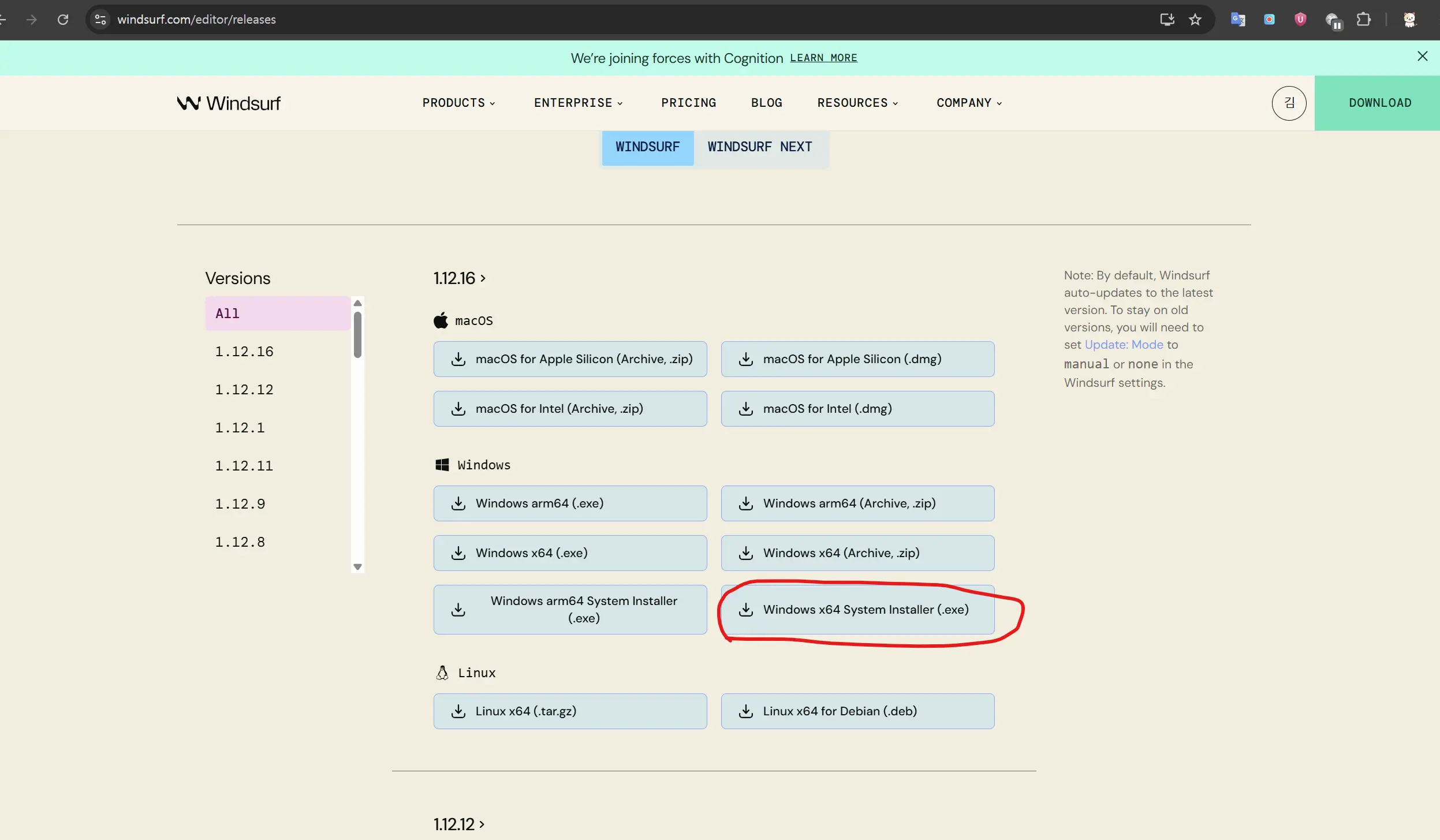
macOS 설치 가이드
- DMG 파일 마운트: 다운로드한 `.dmg` 파일을 더블클릭하여 마운트합니다.
- 애플리케이션 폴더로 이동: 창이 열리면 Windsurf 아이콘을 'Applications' 폴더로 드래그 앤 드롭하여 설치를 완료합니다. 너무나 간단하죠?
- 최초 실행: 'Applications' 폴더에서 Windsurf를 실행합니다. 인터넷에서 다운로드한 앱이라는 경고창이 뜨면 '열기'를 클릭하세요.
- 설정 동기화 및 테스트: 마찬가지로 VS Code 설정 동기화 옵션이 나타납니다. 설정을 마친 후, 샘플 프로젝트를 열고 Cascade나 SuperComplete 기능이 잘 작동하는지 테스트해보세요.
Linux 설치 가이드 (AppImage 기준)
- 실행 권한 부여: 다운로드한 `Windsurf-x64.AppImage` 파일에 실행 권한을 줘야 합니다. 터미널을 열고 다운로드 폴더로 이동한 뒤, 아래 명령어를 입력하세요.
chmod +x Windsurf-x64.AppImage- Windsurf 실행: 이제 터미널에서 바로 실행하거나, 파일을 더블클릭하여 실행할 수 있습니다.
./Windsurf-x64.AppImage- 시스템 통합 (선택 사항): AppImage를 좀 더 편하게 사용하고 싶다면, 'AppImageLauncher' 같은 도구를 설치하여 다른 프로그램처럼 메뉴에 등록하고 관리할 수 있습니다.
- 설정 및 확인: 다른 OS와 마찬가지로 VS Code 설정을 가져온 후, 주요 기능들을 테스트하며 설치가 잘 되었는지 확인합니다.
설치 후 꿀팁: VS Code 설정 동기화
Windsurf의 가장 큰 장점 중 하나는 VS Code의 풍부한 생태계를 그대로 활용할 수 있다는 점입니다. 설치 과정에서 설정을 가져왔다면, 아마 대부분의 확장 프로그램, 테마, 키보드 단축키가 그대로 적용되었을 겁니다. 만약 동기화가 제대로 되지 않았거나, 나중에 추가로 동기화하고 싶다면 VS Code의 'Settings Sync' 기능을 활용할 수 있습니다. GitHub나 Microsoft 계정으로 로그인만 하면 순식간에 익숙한 나만의 개발 환경이 눈앞에 펼쳐질 거예요.
커뮤니티의 솔직한 반응: 장점과 단점
새로운 툴이 나오면 가장 궁금한 것이 바로 '실사용자들의 찐후기' 아니겠습니까? Reddit과 여러 커뮤니티를 종합해 본 Windsurf에 대한 반응은 '기대 반, 의심 반'으로 요약할 수 있습니다.
👍 장점 (Pros)
- "Cascade 기능은 혁명적이다. 프롬프트 하나로 파일 구조를 다 만들어주다니..."
- "VS Code 기반이라 학습 곡선이 거의 없다."
- "무료로 GPT-4o나 Claude 3.5 같은 최신 모델을 쓸 수 있는 점이 매력적이다."
- "단순 반복 작업을 AI가 처리해주니 개발 속도가 확실히 빨라졌다."
👎 단점 (Cons)
- "아직 좀 불안정하다. AI가 엉뚱한 파일을 수정하거나 코드를 망가뜨릴 때가 있다."
- "메모리 사용량이 VS Code보다 많은 것 같다."
- "SWE-1 같은 자체 에이전트 성능은 아직 갈 길이 멀어 보인다. 엉뚱한 기능을 삭제하기도..."
- "가끔 AI의 응답을 기다리는 시간이 길게 느껴진다."
요약하자면, Windsurf는 매우 유망하고 강력한 잠재력을 가진 도구이지만, 아직은 완벽하게 안정적이지는 않다는 평이 많습니다. 특히 AI가 코드를 직접 수정하는 기능은 편리한 만큼, Git으로 버전 관리를 철저히 하면서 사용하는 지혜가 필요해 보입니다.
마무리: Windsurf, 당신의 다음 IDE가 될 수 있을까?
지금까지 Windsurf IDE의 매력적인 기능부터, 개발자라면 놓치지 말아야 할 '시스템 설치' 방법, 그리고 커뮤니티의 솔직한 피드백까지 자세히 알아봤습니다. Windsurf는 분명 기존의 개발 방식을 송두리째 바꿀 수 있는 잠재력을 지닌 도구입니다. AI와 함께 코딩하는 것이 더 이상 공상과학이 아님을 생생하게 보여주죠.
물론 아직은 성장통을 겪고 있는 어린아이와 같아서, 가끔은 우리를 당황하게 만들 수도 있습니다. 하지만 새로운 기술에 대한 약간의 모험심과 너그러움만 있다면, Windsurf는 당신의 생산성을 몇 단계나 끌어올려 줄 최고의 파트너가 될지도 모릅니다. 오늘 당장 '시스템 설치' 방식으로 Windsurf를 제대로 경험해보고, AI와 함께 '흐르는' 코딩의 세계에 빠져보는 건 어떨까요? 🌊
